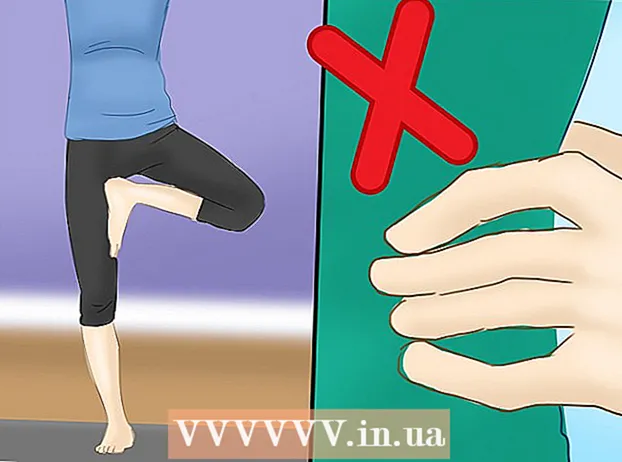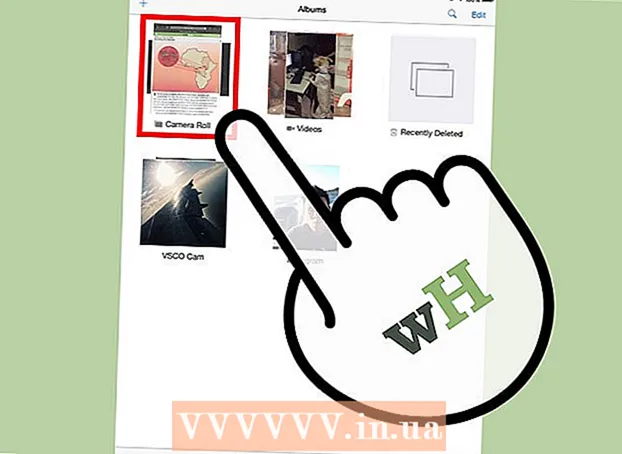Ábhar
- Céimeanna
- Modh 1 de 2: Campa Tosaithe a Shuiteáil agus a Rith
- Modh 2 de 2: Suiteáil agus Seoladh Comhthreomhar
- Leideanna
- Rabhaidh
- Céard atá ag teastáil uait
Níl mé cinnte conas Windows a thosú ar do Mac? Seo roinnt leideanna cabhracha chun cabhrú leat Windows a rith go rathúil ar Mac OS X 10.5 agus níos déanaí. Tá dhá phríomhbhealach ann chun Windows a thosú ar Mac: Boot Camp nó Parallels. Is clár aithrise é Parallels a ligeann duit Windows a rith taobh istigh de Mac OS, agus cruthaíonn Boot Camp deighilt ar an diosca agus buataisí go díreach isteach i Mac OS nó Windows. Cé go ndéanann an dá chlár a gcuid oibre go maith, tá a fhiúntas agus a ndícheall féin ag gach ceann acu. D’fhéadfadh sé go mbeadh sé níos éasca comhthreomharáin a úsáid más mian leat surfáil a dhéanamh ar an Idirlíon, post a léamh, nó Microsoft Office a úsáid, ach tá sé dian ar acmhainní a rith. Ina dhiaidh sin, is fearr a oireann Boot Camp do chearrbhachas, cé go mbeidh ort do ríomhaire a atosú gach uair is mian leat an córas oibriúcháin a athrú.
Céimeanna
Modh 1 de 2: Campa Tosaithe a Shuiteáil agus a Rith
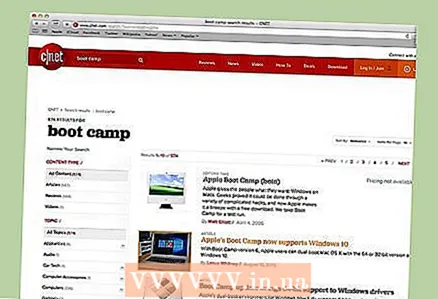 1 Íoslódáil Boot Camp ó fhoinse iontaofa agus é a shuiteáil. Bain triail as an gclár a íoslódáil ó CNET.com nó ó aon láithreán eile ar féidir leat muinín a bheith agat ann.
1 Íoslódáil Boot Camp ó fhoinse iontaofa agus é a shuiteáil. Bain triail as an gclár a íoslódáil ó CNET.com nó ó aon láithreán eile ar féidir leat muinín a bheith agat ann.  2 Cas air do Mac agus sínigh isteach.
2 Cas air do Mac agus sínigh isteach. 3 Téigh go dtí an fillteán "Fóntais", atá suite san fhillteán "Feidhmchláir", nó clóscríobh "Boot Camp Assistant" sa chuardach.
3 Téigh go dtí an fillteán "Fóntais", atá suite san fhillteán "Feidhmchláir", nó clóscríobh "Boot Camp Assistant" sa chuardach. 4 Tosaigh Cúntóir Campa Tosaithe.
4 Tosaigh Cúntóir Campa Tosaithe.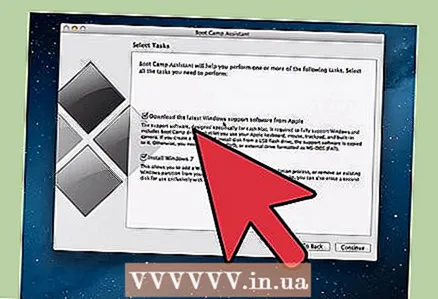 5 Cliceáil Lean ar aghaidh.’
5 Cliceáil Lean ar aghaidh.’ 6 Faigh amach cé mhéid is mian leat a leithdháileadh don dheighilt Windows. Is féidir leat an toirt a roinnt go cothrom idir Mac OS agus Windows, Windows 32 GB a leithdháileadh, nó an barra sleamhnáin a úsáid de láimh.
6 Faigh amach cé mhéid is mian leat a leithdháileadh don dheighilt Windows. Is féidir leat an toirt a roinnt go cothrom idir Mac OS agus Windows, Windows 32 GB a leithdháileadh, nó an barra sleamhnáin a úsáid de láimh.  7 Ansin roghnaigh "Roinn.’
7 Ansin roghnaigh "Roinn.’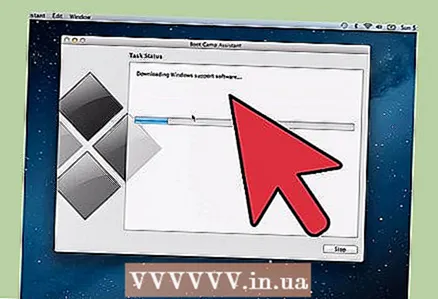 8 Cuir na meáin isteach le Windows XP 32 nó 64 bit, Windows Vista nó Windows 7 agus cuir tús leis an tsuiteáil.
8 Cuir na meáin isteach le Windows XP 32 nó 64 bit, Windows Vista nó Windows 7 agus cuir tús leis an tsuiteáil. 9 Déanfaidh do Mac athshlánú agus tosóidh sé Windows a shuiteáil. Cliceáil "Lean ar aghaidh". "Brúigh Iontráil, ansin F8 chun Windows XP a shuiteáil."
9 Déanfaidh do Mac athshlánú agus tosóidh sé Windows a shuiteáil. Cliceáil "Lean ar aghaidh". "Brúigh Iontráil, ansin F8 chun Windows XP a shuiteáil." 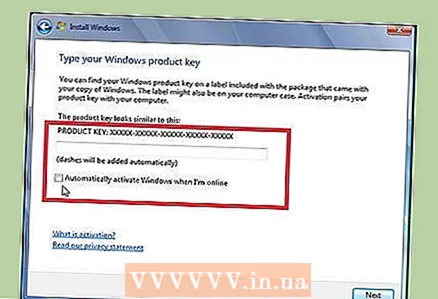 10 Má theastaíonn eochair cheadúnais uait, iontráil í nó fág bán í. (Is féidir leat é a iontráil níos déanaí).
10 Má theastaíonn eochair cheadúnais uait, iontráil í nó fág bán í. (Is féidir leat é a iontráil níos déanaí).  11 Ar an scáileán le roghnú na ranna, roghnaigh an chuid leis an ainm "BOOT CAMP.’
11 Ar an scáileán le roghnú na ranna, roghnaigh an chuid leis an ainm "BOOT CAMP.’ 12 Formáidigh an chuid seo agus cliceáil Lean ar aghaidh.’
12 Formáidigh an chuid seo agus cliceáil Lean ar aghaidh.’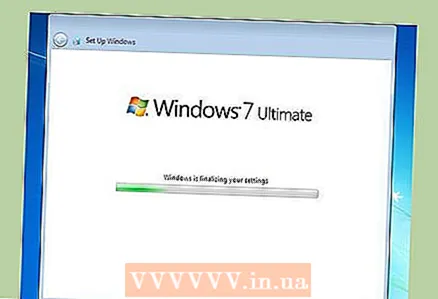 13 Tosóidh an próiseas suiteála. Atosóidh do Mac arís agus arís eile.
13 Tosóidh an próiseas suiteála. Atosóidh do Mac arís agus arís eile.  14 Tar éis don tsuiteáil a bheith críochnaithe agus do chuntas a bheith cruthaithe, cuir isteach do dhiosca suiteála Mac OS X chun na tiománaithe go léir a theastaíonn le haghaidh Boot Camp agus timpeallacht Windows-Mac a shuiteáil chun feidhmiú i gceart.
14 Tar éis don tsuiteáil a bheith críochnaithe agus do chuntas a bheith cruthaithe, cuir isteach do dhiosca suiteála Mac OS X chun na tiománaithe go léir a theastaíonn le haghaidh Boot Camp agus timpeallacht Windows-Mac a shuiteáil chun feidhmiú i gceart.
Modh 2 de 2: Suiteáil agus Seoladh Comhthreomhar
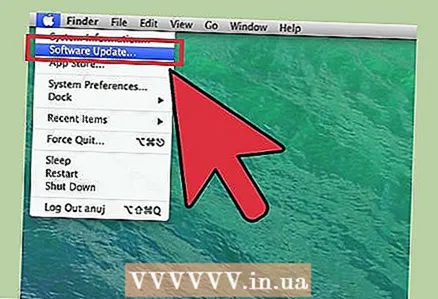 1 Déan do chóras Mac OS a nuashonrú. Téigh Apple → Nuashonrú Bogearraí ...le seiceáil an bhfuil do chóras cothrom le dáta.
1 Déan do chóras Mac OS a nuashonrú. Téigh Apple → Nuashonrú Bogearraí ...le seiceáil an bhfuil do chóras cothrom le dáta.  2 Comhthreomhar Ceannaigh. Is féidir leat Parallels a cheannach trí chóip fhisiceach a cheannach nó trí chóip dhigiteach a íoslódáil.
2 Comhthreomhar Ceannaigh. Is féidir leat Parallels a cheannach trí chóip fhisiceach a cheannach nó trí chóip dhigiteach a íoslódáil. 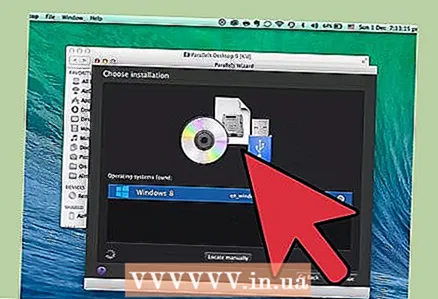 3 Tosaigh an próiseas suiteála. Braithfidh an modh suiteála ar cheannaigh tú cóip fhisiciúil nó cóip dhigiteach:
3 Tosaigh an próiseas suiteála. Braithfidh an modh suiteála ar cheannaigh tú cóip fhisiciúil nó cóip dhigiteach: - Le haghaidh cóipeanna digiteacha: cliceáil faoi dhó ar an gcomhad íomhá diosca, is dóichí a bheidh san fhillteán Íoslódálacha. Beidh síneadh ".dmg" sa chomhad.
- Le haghaidh cóipeanna fisiciúla: cuir isteach an diosca suiteála.
 4 Lean na treoracha go díreach.
4 Lean na treoracha go díreach. 5 San fhillteán Feidhmchlár, oscail Parallels Desktop. Ina dhiaidh sin, tá roinnt roghanna agat le roghnú:
5 San fhillteán Feidhmchlár, oscail Parallels Desktop. Ina dhiaidh sin, tá roinnt roghanna agat le roghnú: - Ceannaigh agus íoslódáil Windows digiteach: roghnaigh Comhad → Nua → Ceannaigh Windows 7.
- Inis do Parallels an dteastaíonn uait Windows “cosúil le Mac” a úsáid (áit a mbeidh feidhmchláir Windows in aice le feidhmchláir Mac ar dheasc Mac OS) nó “cosúil le ríomhaire” (áit a mbeidh feidhmchláir Windows i bhfuinneog ar leithligh ó fheidhmchláir Mac OS) .
- Is dócha go dtógfaidh an próiseas uair an chloig ar a laghad. Féadfaidh do ríomhaire atosú arís agus arís eile le linn na suiteála.
- Suiteáil Windows ó dhiosca suiteála: Cuir isteach an diosca suiteála Windows agus roghnaigh Comhad → Nua → Suiteáil Windows ag úsáid diosca nó comhad íomhá.
- Inis do Parallels an dteastaíonn uait Windows “cosúil le Mac” a úsáid (áit a mbeidh feidhmchláir Windows in aice le feidhmchláir Mac ar dheasc Mac OS) nó “cosúil le ríomhaire” (áit a mbeidh feidhmchláir Windows i bhfuinneog ar leithligh ó fheidhmchláir Mac OS) .
- Ceannaigh agus íoslódáil Windows digiteach: roghnaigh Comhad → Nua → Ceannaigh Windows 7.
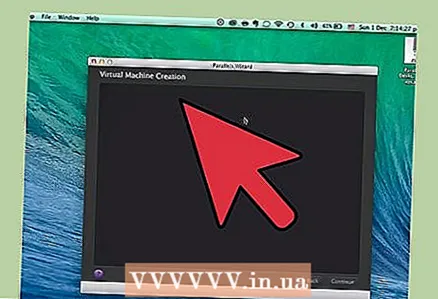 6 Lean ar aghaidh ag leanúint na dtreoracha sa Chúntóir Suiteála Comhthreomhar.
6 Lean ar aghaidh ag leanúint na dtreoracha sa Chúntóir Suiteála Comhthreomhar.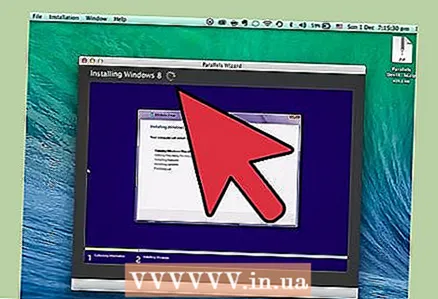 7 Tosaigh ag úsáid Parallels trí fheidhmchlár Windows a lainseáil nó trí chliceáil ar an gcnaipe cumhachta i liosta na meaisíní fíorúla Parallels. Tá bealaí éagsúla ann chun feidhmchlár Windows a lainseáil:
7 Tosaigh ag úsáid Parallels trí fheidhmchlár Windows a lainseáil nó trí chliceáil ar an gcnaipe cumhachta i liosta na meaisíní fíorúla Parallels. Tá bealaí éagsúla ann chun feidhmchlár Windows a lainseáil: - San fhillteán Feidhmchláir Windows. Má roghnaigh tú an rogha le linn na suiteála Windows "cosúil le Mac" a úsáid, ansin beidh an fillteán "Feidhmchláir Windows" le feiceáil ar do liosta duga Mac OS. Tá gach feidhmchlár Windows nua-shuiteáilte le feiceáil san fhillteán seo.
- Ag baint úsáide as Roghchlár Tosaigh Windows. Cliceáil ar an íomhá Parallels sa bharra roghchláir agus roghnaigh Windows Start Menu. Roghnaigh aon chlár ón roghchlár Tosaigh.
- Ag baint úsáide as an inneall cuardaigh Aimsitheoir Mac OS X. Roghnaigh an laindéal Windows ar do dheasc, ansin oscail an fillteán Comhaid Cláir. Ansin cliceáil faoi dhó ar íomhá an chláir a theastaíonn uait a úsáid san inneall cuardaigh.
- Le Spotsolas. Téigh go dtí an íomhá Spotsolas ag barr na láimhe deise den scáileán agus clóscríobh ainm an chláir a theastaíonn uait a úsáid.
 8 Suiteáil aon chláir ar an mbealach céanna agus a dhéanfá ar ríomhaire rialta. Íoslódáil an comhad ón Idirlíon nó cuir isteach an diosca suiteála i do thiomáint flapach. Ba cheart go dtosódh an próiseas suiteála gan aon bhac.
8 Suiteáil aon chláir ar an mbealach céanna agus a dhéanfá ar ríomhaire rialta. Íoslódáil an comhad ón Idirlíon nó cuir isteach an diosca suiteála i do thiomáint flapach. Ba cheart go dtosódh an próiseas suiteála gan aon bhac.
Leideanna
- Déan faisnéis thábhachtach a chúltaca sula ndéantar Windows a shuiteáil ag úsáid Boot Camp.
- Tar éis duit do Mac a chasadh air, coinnigh an eochair "Rogha" síos agus roghnaigh Mac OS X nó Windows a thosú.
- Is féidir le roinnt leaganacha de ríomhairí Mac leaganacha 64-giotán de Windows a shuiteáil. Is iad sin: MacBook Pro (trasnán 13-orlach, Lár 2009), MacBook Pro (diag 15 orlach, Luath 2008) agus níos déanaí, MacBook Pro (diag 17-orlach, Luath 2008) agus níos déanaí ina dhiaidh sin, Mac Pro (Luath 2008) agus níos déanaí.
- Maidir le gach ceann de na céimeanna thuas, beidh Intel Mac ag teastáil uait, ar shlí eile ní bheidh na bogearraí suiteála riachtanacha agat.
Rabhaidh
- Beidh ort an diosca suiteála Mac OS X a tháinig le do Mac a úsáid. Ná húsáid diosca ó Mac eile nó ó chóip mhiondíola de Mac OS X, nó taispeánfaidh an córas éagobhsaíocht throm i mód Windows.
- Ní thacaíonn ach Macanna a eisíodh in 2009 nó níos déanaí leaganacha 64-giotán de Windows. Ná déan iarracht leaganacha 64-giotán de Windows a shuiteáil ar Macanna a eisíodh i 2008 nó níos luaithe.
Céard atá ag teastáil uait
- Mac OS X 10.5 nó níos nuaí
- Diosca suiteála Windows 32 nó 64, diosca suiteála Windows Vista nó Windows 7